Mobil ve PC'de Skype Ses Gecikmesi Nasıl Onarılır
Diğer Faydalı Rehber / / August 05, 2021
Skype, dünya çapında yaygın olarak kullanılan bir görüntülü arama uygulamasıdır. En iyi görüntülü arama özelliklerinden bazılarına sahiptir ve uygulamayı ünlü yapan da budur. Skype; Android, iOS, Windows, macOS vb. Üzerinde kullanılabilen bir çoklu platform uygulamasıdır. Ayrıca platformlar arası bağlantıyı da destekler. Yaygın olarak kullanıldığı için, uygulama geliştiricileri her zaman onu geliştirmek için çalışıyorlar. Ancak, ses ve görüntü sorunları nedeniyle iletişimde bazı sorunlar var. Uluslararası bir arama yapmaya veya tam tersi yapmaya çalışırken cep telefonu ve PC kullanıcıları için Skype ses gecikmesi olması gibi.
Kullanıcının çoğu, Skype uygulamasını kullanırken bazen yüz sesinde gecikme yaşar. Çoğu durumda, internet bağlantısı ses gecikmesi sorununun arkasındaki nedendir. Ayrıca, eski bir cihaz veya Desteklenmeyen bir cihaz kullanıyorsanız, bu sorunla da karşılaşabilirsiniz. Bazen senkronizasyon çözme nedeniyle olur. Burada, sesli ve görüntülü aramalar sırasında bu ses gecikmesi sorununu çözmenize yardımcı olabilecek birkaç düzeltme sunuyoruz.
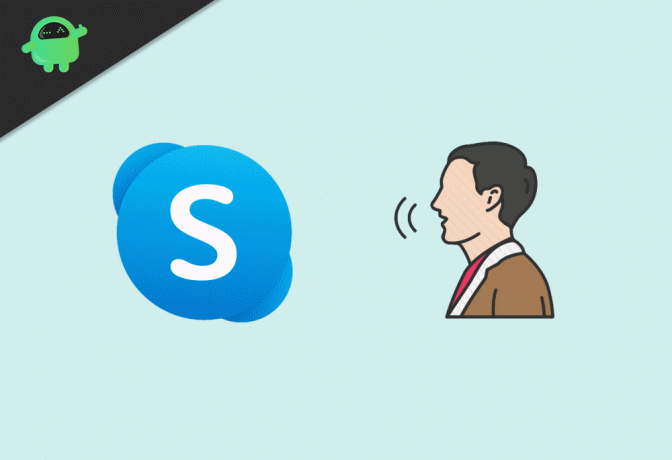
İçindekiler
-
1 Mobil ve PC'de Skype Ses Gecikmesi Nasıl Onarılır
- 1.1 Yöntem 1: İnternet bağlantınızı kontrol edin
- 1.2 Yöntem 2: Skype'ı yeniden başlatın
- 1.3 Yöntem 3: Depolama ve bellek kullanımlarını kontrol edin
- 1.4 Yöntem 4: Cihazınızı yeniden başlatın
- 1.5 Yöntem 5: Skype'ı güncelleyin
- 1.6 Yöntem 6: Cihaz uyumluluğunuzu kontrol edin
- 2 Sonuç
Mobil ve PC'de Skype Ses Gecikmesi Nasıl Onarılır
Mobil ve PC'de Skype Ses Gecikmesi, insanların dokuz toplantıya veya bire bir kişisel sesli iletişime katılırken karşılaştıkları yaygın bir sorundur. Sorun, hatalı bir internet bağlantısı veya kötü bir ses sürücüsü nedeniyle ortaya çıkabilir. Burada sorunu gidermeye çalışacağız ve soruna yönelik olası tüm düzeltmeleri listeleyeceğiz.
Yöntem 1: İnternet bağlantınızı kontrol edin
Bu temel ama en önemli şey. Zayıf bir internet bağlantısı her zaman senkronizasyon sorunlarına ve düşük arama kalitesine neden olarak ses gecikmesine neden olur. Skype uygulaması temelde temel video görüşmeleri için İnternet indirme ve yükleme hızına yaklaşık 100kbps ile 300kbps arasında ihtiyaç duyar. Bu, temel sabit aramalar içindir, ancak elbette, Yüksek Çözünürlüklü aramalar istiyorsanız, daha güçlü bir bağlantıya ihtiyacınız vardır.
Bir Wi-Fi kullanıyorsanız, önce yönlendiricinin yanına gitmeyi deneyin ve sorun devam ederse yönlendiriciyi kapatıp tekrar açın. Skype'ta görüntülü aramalar için mobil veri kullanıyorsanız, hem mobil verileri hem de uçuş modunu kapatıp açmayı deneyin. Bu, mobil ağın yenilenmesine yardımcı olur ve hız sınırını düzeltir.
Yöntem 2: Skype'ı yeniden başlatın
Skype, internet bağlantısını kontrol ettikten sonra bile aynı sorunu yaşıyorsa, bunu deneyin. Skype uygulamasını kapatıp açarak yeniden başlatın. Ayrıca, bir Android cihaz kullanıyorsanız uygulamayı durdurmaya zorlayın. Tarayıcı sürümü için, Skype'ın tarayıcı sekmesini kapatmanız ve yeniden açmanız gerekir. Gecikme sorununu çözecektir.
Yöntem 3: Depolama ve bellek kullanımlarını kontrol edin
Skype, çalışması için bir miktar ram belleği gerektirir ve almazsa, birkaç işlevde başarısız olabilir ve aramada sorunlara neden olabilir. Belleği kontrol edin, cihazlarınızda kullanır ve yer açmak için arka planda çalışan gereksiz uygulamaları kapatın. Ayrıca, az depolamayla çalışıyorsanız, biraz yer açın.
Çağrı sırasında herhangi bir aktif dosya aktarımını kapatın. Sanki arama sırasında dosya indiriyor veya yüklüyorsanız, bant genişliğini keser ve aramada sorunlara neden olur. Aynı şey video akışı uygulamaları için de geçerli. Gecikmeleri önlemek için Skype sırasında her türlü akışı duraklatın.
Skype ile aynı anda mikrofon gerektiren bir uygulama kullanıyorsanız, seste gecikmeye neden olabileceğinden kapatın.
Yöntem 4: Cihazınızı yeniden başlatın
Yukarıda belirtilen tüm yöntemleri denedikten sonra bile, Skype uygulamanız hala ses-görüntüde gecikme ve desync veriyorsa, cihazınızı yeniden başlatın. Evet, çok basit, ancak sorununuzu çözebilir, bırakın PC'nizde veya Telefonunuzda olsun, bu yüzden yeniden başlatmayı deneyin.
Yöntem 5: Skype'ı güncelleyin
Skype uygulamanızı güncellemek, gecikme sorununuzu çözebilir. Aramanın diğer tarafındaki kişi uygulamanın en son sürümünü kullanıyorsa ve eski bir sürümü kullanıyorsanız, uyumluluk sorunları nedeniyle gecikme sorunlarıyla karşılaşabilirsiniz. Çözmek için uygulamanızı en son sürüme güncelleyin.
Yöntem 6: Cihaz uyumluluğunuzu kontrol edin
Cihazınızın düzgün çalışması ve çalışması için uygulamanın gereksinimlerini karşılaması gerekir. Skype uygulamasını çalıştırmak için gereken tüm platformlardan bahsediyoruz.
- Android Cihazlar - Android 4.0.4 veya üzeri sürüm ve 32 MB ücretsiz depolama alanı.
- iOS Cihazları - iOS 10 veya üzeri sürüm
- Windows Cihazları - Windows 10 (Güncellenmiş sürüm 1709 veya üzeri), 1 GHz işlemci veya üzeri, 512 MB RAM veya üzeri, DirectX sürüm 9.0 veya üzeri.
- Mac cihazları - Mac OS X 10.10 veya üstü, 1GHz Intel işlemci veya üstü ve 1GB RAM veya üstü artı QuickTime'ın en son sürümü.
- internet tarayıcıları - en son sürüme sahip herhangi bir tarayıcı. Google Chrome ve Microsoft edge önerilir.
Skype'ı herhangi bir sorun olmadan sorunsuz bir şekilde çalıştırmak için bu gereksinimleri karşıladığınızdan emin olun. İşletim sistemlerinizin daha eski bir sürümünü kullanıyorsanız, en son sürümle güncelleyin.
Sonuç
Özetlemek gerekirse, Ses gecikmesi veya video eşitleme sorunlarınızı çözmek için yukarıda belirtilen tüm yöntemleri deneyebilirsiniz. Herhangi bir sorunu önlemek için daima uygulamanızın ve işletim sisteminizin güncel olduğundan emin olun. Tüm yöntemleri denedikten sonra sorun aynı kalırsa Skype müşteri hizmetleri ile de iletişime geçebilirsiniz.
Editörün Seçimi:
- 2020'de Görüntülü Arama Ne Kadar Bant Genişliği Kullanır?
- Skype Çevirmeninin Akıllı Telefonda ve Bilgisayarda Çalışmaması Nasıl Onarılır
- Yakınlaştırmak İçin En İyi Ücretsiz Alternatifler
- HP Yazıcı Hata Kodu Sorun Giderme 0XC19A0003
- Microsoft Word'de Büyük Harf Kullanımı veya Metnin Büyük / Küçük Harfini Küçük Olarak Değiştirin
Rahul, Teknoloji ve kripto para birimi konularına büyük ilgi duyan bir Bilgisayar Bilimi öğrencisi. Zamanının çoğunu ya yazarak ya da müzik dinleyerek ya da görülmemiş yerleri gezerek geçiriyor. Çikolatanın tüm sorunlarının çözümü olduğuna inanıyor. Hayat olur ve kahve yardımcı olur.

![Surftab Breeze 7.0 Quad'da Stok ROM Nasıl Yüklenir [Firmware Dosyası]](/f/3754e532f54a446f0fc6023cad37b968.jpg?width=288&height=384)
![Stok ROM'u Ephone T1'e Yükleme [Firmware File / Unbrick]](/f/f818bd3ca44184e8f62bbe35071bd957.jpg?width=288&height=384)
